Domovská obrazovka YouTube je bílá a nenačítá se správně (6+ řešení)
Obsah:

Nedávno jsem se pokusil přejít na web YouTube naprohlížeč Chrome a čelil této podivné bílé obrazovce. Načítání YouTube bylo navždy zaseknuto v načítací smyčce. Zkoušel jsem několik tvrdých aktualizací a také jsem od začátku znovu spustil prohlížeč Chrome. Problém s načítáním bílé obrazovky však stále přicházel často.
Dokonce i několik uživatelů čelí problému s bílou obrazovkou YouTube, když přecházejí na jakékoli video z externích zdrojů.
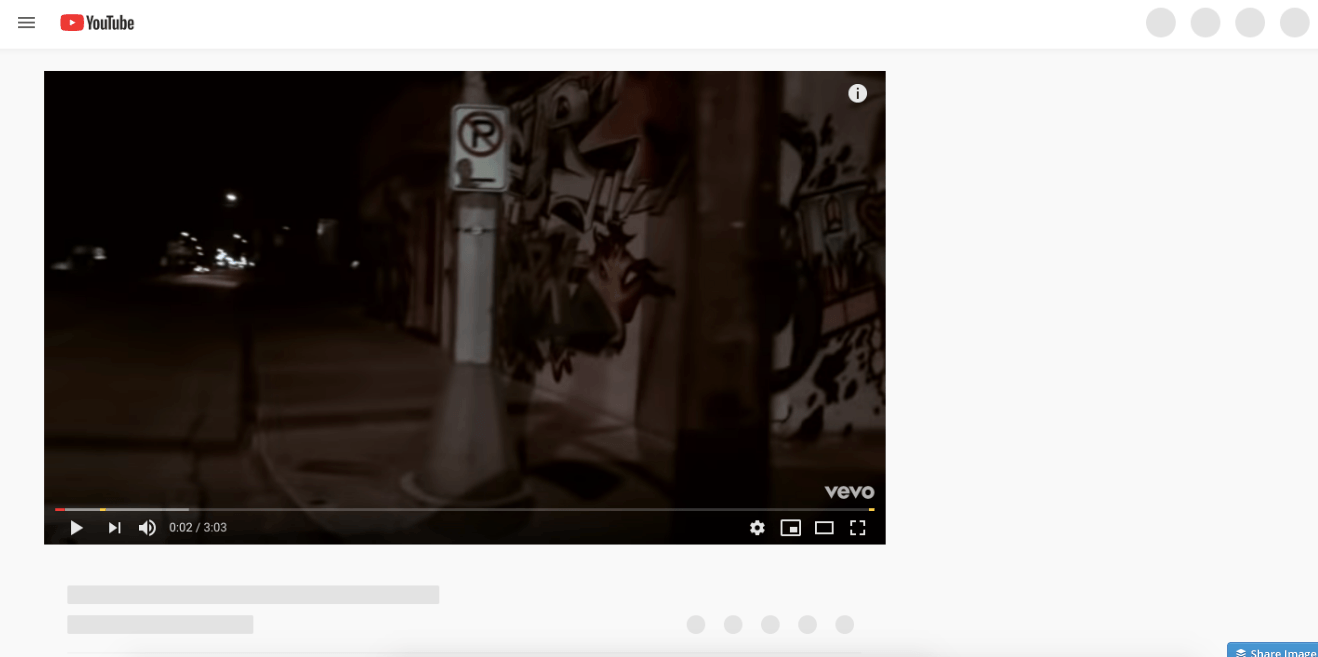
Po několika různých metodách a zkušebním spuštění se mi konečně podařilo vyřešit problém s bílou obrazovkou na domovské stránce YouTube i na stránce videa.
Tady jsou moje osobní kroky pro řešení potíží, které jsem použil k vyřešení problému s načítáním YouTube -
↑ 1. Zkontrolujte anonymní a jiné prohlížeče
Je pravděpodobné, že problém s bílou obrazovkou je z YouTube končí a ne ve webovém prohlížeči.Můžete to ověřit na YouTube.com v anonymním režimu nebo v jiném prohlížeči. Pokud je domovská obrazovka YouTube v jiných prohlížečích stále bílá, pravděpodobně jde o problém ze stránky YouTube. To by mohlo být okamžitě napraveno, protože to bude vysoká priorita pro Google vyřešit globální výpadek.
Pokud YouTube nenačítá bílou obrazovku v jiném prohlížeči nebo v anonymním režimu, může se jednat o problém s ve vašem prohlížeči které musíte opravit. Možná rozšíření nebo nastavení chromu neumožňuje načíst.
V příštích několika krocích se pokusíme identifikovat a vyřešit problém v našem prohlížeči Google Chrome pro problém s načítáním YouTube.
↑ 2. Zakažte rozšíření Chrome
Jeden z hlavních viníků pro většinu zproblémy s načítáním jsou rozšíření pro Chrome. Zejména reklamy a blokátory webů, které blokují načítání obsahu na webu. Chcete-li deaktivovat chromová rozšíření, přejděte na chrome: // rozšíření v adrese URL prohlížeče a přepnutím tlačítka deaktivujte příponu. Můžete také přistupovat k rozšíření z Nastavení stránku a otevřete Rozšíření z levého postranního panelu.

Po deaktivaci všech rozšíření zkuste znovu načístYouTube a sledujte problém se načítáním bílé obrazovky. Pokud problém zmizel, jedna z rozšíření vytvářela problémy. Zkuste zkusit povolit jeden po druhém a aktualizovat Youtube, abyste identifikovali hlavního viníka problému YouTube. Jak jsem již zmínil, problém bude hlavně kvůli blokování reklam a blokování webů. Dokonce jsem čelil problému s tím, že několik webů zobrazovalo pouze text, později jsem zjistil, že adblocker blokuje správné načtení obsahu webu.
↑ 3. Vymažte mezipaměť prohlížeče a úložiště dat
Ukládání do mezipaměti prohlížeče a ukládání souborů cookie jedůležitá funkce pro načtení jakékoli webové stránky rychleji než obvykle. Pokud často navštěvujete jakýkoli web, statický obsah na webech, jako jsou obrázky, podporující skripty JS a CSS, se ukládá do místní mezipaměti. Mezipaměť však také způsobí problém načíst nový obsah ze skutečného serveru. To by mohlo vést k problému s načítáním a někdy k zastaralému obsahu.
Pokud často navštěvujete YouTube.mezipaměť com a prohlížeče je plná zastaralých souborů, pak existuje vysoká pravděpodobnost, že budete čelit problému s bílou obrazovkou. Proto se navrhuje vyčistit mezipaměť, pokud je problém častý.
Pomocí těchto jednoduchých kroků vymažete mezipaměť prohlížeče a soubory cookie uložené v prohlížeči Chrome:
- Otevři tvůj Prohlížeč Chrome
- Hit na 3 tečky pro možnosti a vyberte Nastavení ze seznamu
- Vyhledejte Smazat údaje o prohlížení možnost, můžete dokonce použít vyhledávací lištu najít nastavení
- Otevřete Vymazat údaje o prohlížení a přepněte na Pokročilý záložka
- Z Časový rozsah rozevírací seznam vyberte Pořád
- Zaškrtněte políčka proti - Historie procházení, historie stahování, soubory cookie a další data webu, obrázky a soubory v mezipaměti, nastavení webu a nakonec Data hostované aplikace

- Ne vybrat Hesla a další přihlašovací údaje a Možnost automatického vyplňování dat formuláře pokud tyto údaje nechcete zcela smazat
- Nakonec stiskněte [Vyčistit data] příkazové tlačítko
Tímto vymažete všechna existující data mezipaměti apaměť vašeho místního prohlížeče Chrome. Ukončete a znovu spusťte prohlížeč a vyzkoušejte, zda se YouTube načítá dobře. Pokud byl problém s ukládáním do mezipaměti, měl by se nyní načítat web youtube.com bez problému s mezerami.
Poznámka: Upozorňujeme, že vymazáním souborů cookie se odhlásíte ze všech online účtů synchronizovaných v prohlížeči Chrome.
↑ 4. Povolte načítání JavaScriptu a obrázků
Většina moderních a interaktivních webových stránek jevytvořeno pomocí JavaScriptu. Pokud váš webový prohlížeč blokuje JavaScript, existuje vysoká pravděpodobnost problému s načítáním webových stránek. Dokonce i YouTube je založen na knihovně JS k vytváření interaktivního obsahu a zobrazování dlaždic videa na své domovské stránce nebo stránce přehrávání videa. Pokud samotný prohlížeč neumožňuje JS běžet na místě, měla by být běžně vidět bílá obrazovka.
Je důležité udržovat JavaScript v prohlížeči funkční. Podle těchto jednoduchých kroků povolte JavaScript.
- Otevři Prohlížeč Chrome
- Přejděte na Nastavení stránka z 3 tečka možnosti
- Vyhledejte „javascript“, který bude k dispozici pod Nastavení webu
- Otevři Nastavení JavaScriptu stránku a ujistěte se, že je povoleno na všech webová stránka

- A www.youtube.com ano ne přidán do Blocklistu
Podobně vyhledejte „obrázky“ v nastavení webu a ujistěte se, že je také povolen obrázek ukázat na všech stránkách.
↑ 5. Povolte Flash Player
I když YouTube nepotřebuje podporu Flash Player jako za starých časů. Google Chrome již uživatele informoval, že ano již nepodporují blesk obsah po prosinci 2020. Flash je ve výchozím nastavení deaktivován v Verze Chrome 76+.
Stále však existuje několik webů využívajících obsah Flash na svých webových stránkách. I některé reklamní sítě používají k zobrazení blesk třpytivé obsahové reklamy. To by mohl být jeden z důvodů, proč se YouTube nenačítá správně.
Povolení aplikace Adobe Flash Player v prohlížeči Chrome není na škodu. Přehrávač Flash můžete ponechat, aby žádný další obsah externích reklam neblokoval načítání YouTube.
Postupujte podle těchto jednoduchých kroků k povolení podpory Flash ve verzi Google Chrome 76+:
- Otevřeno Prohlížeč Chrome
- Přejděte na Nastavení stránka z 3 tečky
- Vyhledejte „Flash“ na webu Nastavení Na stránce najdete také možnost pod Nastavení webu
- Otevři Blikat a přepnutím tlačítka deaktivujte: Blokovat webům spouštět Flash (doporučeno)

- Znovu načtěte web YouTube a zkontrolujte, zda problém se načítáním bílé obrazovky přetrvává
Nezapomeňte zapnout podporu Flash na YouTube.com, když je požadováno vyskakovací okno.
↑ 6. Aktualizujte software Chrome a System
Udržujte svůj Chrome a operační systém aktualizovanýje další způsob, jak se vyhnout problémům s načítáním YouTube. Chrome vydává hlavní i vedlejší verze téměř každý týden. Pokud budete mít chrom aktualizovaný na nejnovější oficiální verzi, existuje velká šance, že všechny chyby nebo problémy související s bílou obrazovkou YouTube budou již vyřešeny. Google Chrome můžete snadno ověřit a aktualizovat na adrese: 3 tečky> Nápověda> O Google Chrome
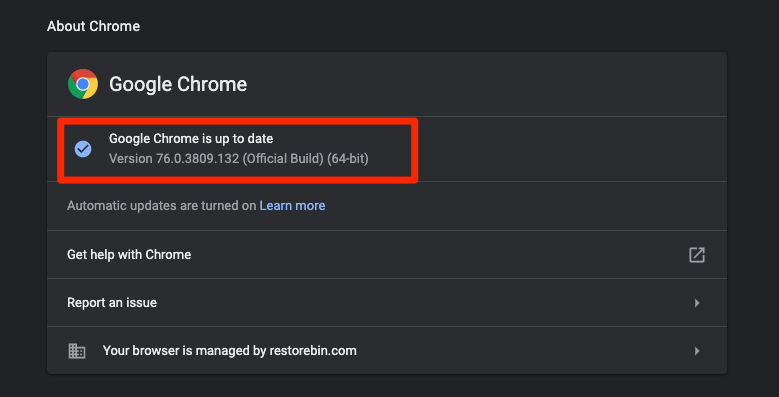
Pokud jsou k dispozici nějaké aktualizace, Google Chrome automaticky stáhne a upgraduje prohlížeč na pozadí. Po dokončení upgradu stačí restartovat prohlížeč.
↑ 7. Oprava problému s bílou obrazovkou YouTube
Tady je několik různých způsobů, jak vyřešit problém s tím, že se na domovské obrazovce YouTube nezobrazují žádná doporučení videí.
- Zkontrolujte, zda váš ISP je rychlý dost na načtení webových stránek
- Udělej si svůj Google Chrome není pomalý
- Prohledat antivirový a anti-malware pro jakékoli chromované chyby
- Přeinstalujte prohlížeč Chrome v systému
- Přepnout „Je-li k dispozici, použijte hardwarovou akceleraci„Pod Chrome> Nastavení> Pokročilé> Systém pro kontrolu, který režim je lepší, VYPNUTO nebo ZAPNUTO
- Alternativně můžete použít Chrome Canary, což je verze pro vývojáře chromů Google
↑ Závěr
S adblockery a blokátory stránek jsem čelil výzvě. Nyní, kdykoli vidím problém s načítáním nebo bílou obrazovkou, přidám webovou stránku na seznam povolených, aby se plně načetl bez jakéhokoli omezení.
Většinu času je problém vyřešen okamžitěa teď se můj YouTube načítá správně. Dejte nám vědět v komentářích, co pro vás fungovalo? ať už deaktivujete rozšíření nebo povolíte javascript v prohlížeči.
Můžete také přidat jakoukoli jinou metodu, která zde nebyla uvedena, ale pomohla vám problém vyřešit.
Triky











![Stránka se nenačítá správně a zobrazuje pouze text [4 snadná řešení]](/images/Tech-Tips/Page-not-Loading-Properly-and-Display-Text-Only-4-Easy-Solutions_4830.png)






